آموزش کیف پول اتمیک Atomic Wallet

به بیان ساده کیف پول دیجیتال به کیف پولی گفته میشود که برای نگهداری رمزارزها میتوان از آن استفاده کرد. کیف پولهای دیجیتال انواع مختلفی دارند که بنا به نیاز، کاربر میتواند از نمونههای مختلف آن بهره ببرد. کیف پول اتمیک Atomic یک کیف پول نرم افزاری و غیرمتمرکز در دنیای ارزهای دیجیتال است که بیش از صدها کوین و توکن را پشتیبانی میکند.
در ادامه با آموزش کیف پول اتمیک این کیف پول دیجیتال محبوب در خدمت شما خواهیم بود. پس اگر در زمینه ارزهای دیجیتال فعالیت میکنید و یا در این حوزه تازه کار هستید حتما این مقاله را تا انتها مطالعه کنید.
آموزش نصب کیف پول اتمیک Atomic در موبایل و کامپیوتر
برای نصب کیف پول اتمیک ابتدا وارد سایت رسمی اتمیک شوید و در صفحه اصلی بر روی دانلود کلیک کنید.
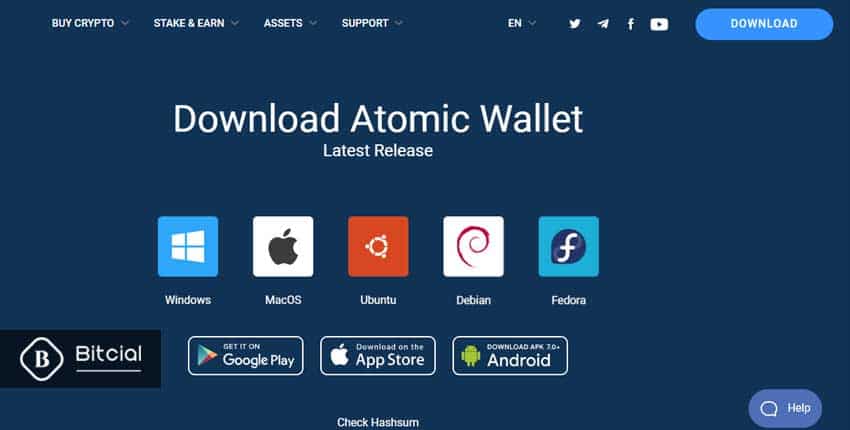
چگونه کیف پول اتمیک را نصب کنیم؟
این Wallet را میتوانید در پلتفرمهای مختلفی نصب کنید از جمله:
- Windows
- MacOS
- Ubuntu
- Debian
- Fedora
همچنین برای گوشیهای همراه با سیستم عامل Android و iPhone در دسترس است.
پس از دانلود به راحتی با چند کلیک میتوانید نصب کیف پول اتمیک را به پایان برسانید.
آموزش راه اندازی کیف پول اتمیک
پس از نصب کیف پول اتمیک بر روی کامپیوتر خود برنامه را باز کنید و بر روی Create Wallet کلیک کنید.

در مرحله زیر رمز عبور قوی برای کیف پول خود انتخاب کنید. برای امنیت بیشتر حتما در نظر داشته باشید رمز عبور ترکیبی از حروف، اعداد و نمادها استفاده کنید. رمز عبور را در اختیار دیگران قرار ندهید.

در تصویر زیر کیف پول دیجیتال اتمیک به شما میگوید کلمات پشتیبان که در این کیف از pizza شروع و به poet ختم میشود را در جایی امن یادداشت و ذخیره کنید و به یاد داشته باشید که اگر رمز عبور را فراموش کنید با در اختیار داشتن 12 کلمه پشتیبان قادر به بازیابی کیف پول خواهید بود. اگر 12 کلمه پشتیبان را نداشته باشید یا فرد دیگری به آن دسترسی پیدا کند میبایست با داراییهای خود خداحافظی کنید! اکنون روی open wallet کلیک کنید.

در مرحله زیر تیک Enable Logs collection را بزنید تا فعال شود. این گزینه بدین معناست که اگر در حین کار نرمافزار دچار مشکلی شد، اتفاق رخ داد را برای تیم پشتیبان کیف پول اتمیک ارسال میکند تا بتوانند خطاها را در بروزرسانی بعدی رفع عیب کنند. سپس بر روی Start Using Atomic کلیک کنید.
خیلی خوب. کیف پول شما آماده است و تنها کاری که باید انجام دهید؛ استفاده از آن است.

چگونه ارز دیجیتال به کیف اتمیک واریز کنیم؟
برای واریز ارز به کیف پول اتمیک از ستون سمت چپ Wallet و برای نمونه Ethereum را انتخاب کنید. در این صفحه برای دریافت آدرس ETH بر روی Receive کلیک کنید تا آدرس عمومی شما نمایش داده شود.

سپس طبق تصویر زیر بر روی آدرس یا دکمه کپی کلیک کنید تا آدرس در حافظه سیستم کپی شود. همچنین از QR Code میتوانید استفاده کنید. با کمک این آدرس یا کد QR میتوانید به کیف پول خود اتریوم واریز کنید.

پس از واریز کمی منتظر بمانید تا کیف پول اتریومی شما شارژ شود. پس از آن میتوانید از قسمت History تاریخچه تراکنشهای خود را مشاهده کنید.
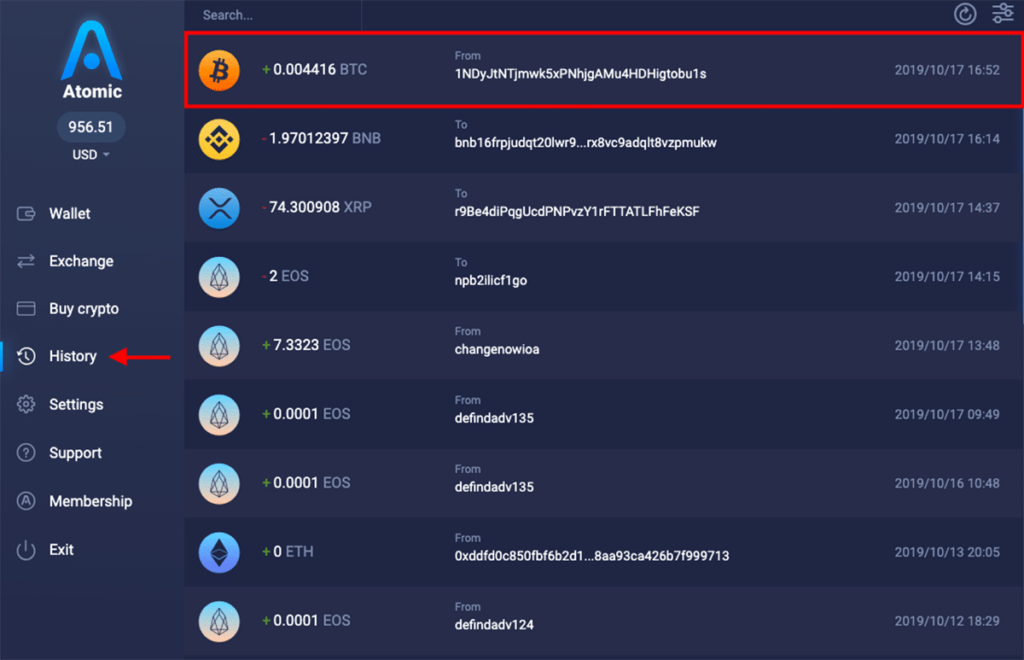
واریز انجام دادهام اما هنوز کیف پول من خالی است؟
اگر واریز با موفقیت انجام شده است، اما کیف پول شما هنوز خالی است نگران این موضوع نباشید و با انجام مراحل زیر میتوانید مشکل را برطرف کنید.
1.بروزرسانی دستی:
برای انجام این کار ابتدا به سربرگ Wallet بروید و سپس از گوشه سمت راست بالای تصویر زیر روی آیکون مشخص شده کلیک کنید.
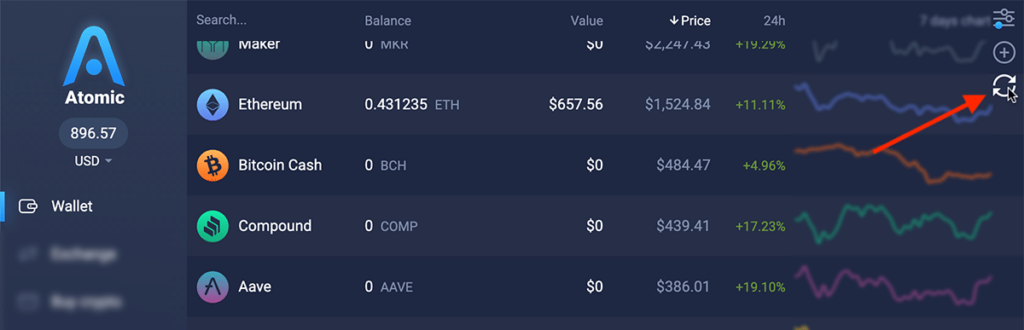
2.راهاندازی دوباره برنامه:
از گوشه برنامه سمت چپ بر روی Exit کلیک کنید و دوباره وارد برنامه شوید.
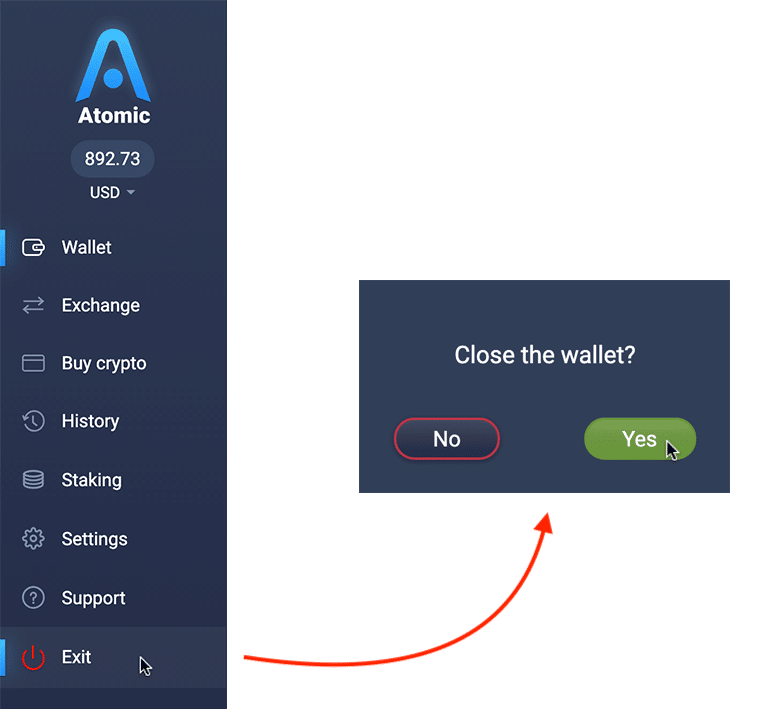
3.از یک V–P–N استفاده کنید:
فیلتر شکن معتبر نصب و دوباره امتحان کنید.
4.از اتصال به اینترنت مطمئن باشید:
در صورتی که اینترنت شما خیلی کند باشد ممکن است برنامه کیف پول نتواند موجودی نمایش دهد. از یک سرویس دیگر سیستم خود را به اینترنت متصل کنید. (مثلا اگر از اینترنت موبایل استفاده میکنید، آنرا تغییر دهید و به اینترنت ADSL متصل شوید)
5.مطمئن شوید که از آخرین نسخه نرم افزار استفاده میکنید:
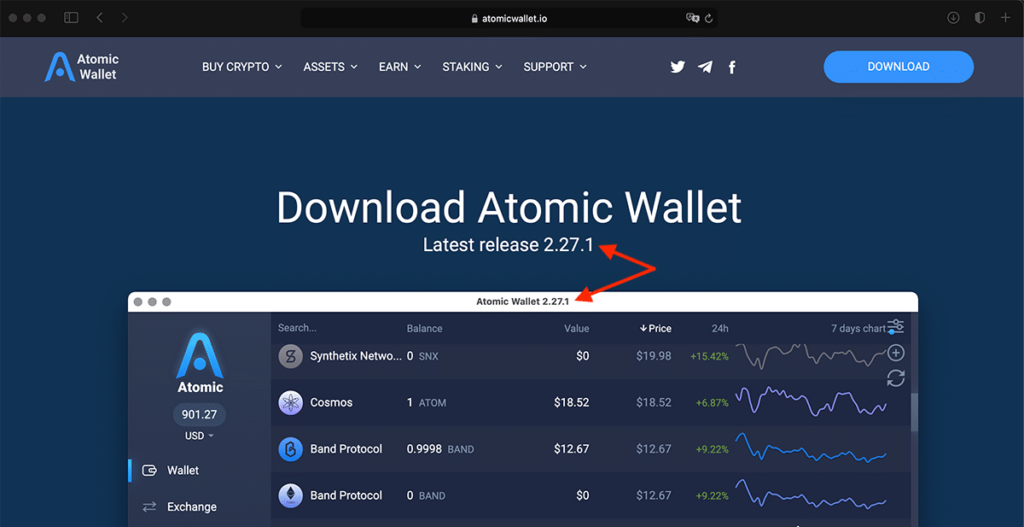
بررسی کنید که آیا نسخه موجود که در حال استفاده از آن هستید، آخرین نسخه موجود میباشد. برای این کار میتوانید وارد وب سایت کیف پول اتمیک شوید و از قسمت دانلود، آخرین نسخه موجود را چک کنید.
6.غیر فعالسازی آنتی ویروس:
در بعضی مواقع آنتی ویروس برنامه کیف پول را به عنوان بدافزار تشخیص میدهد و آن را در لیست قرنطینه قرار میدهد. این موضوع را بررسی کنید شاید این اتفاق رخ داده باشد. در صورت مشاهده درستی این موضوع، برنامه کیف پول را از لیست قرنطینه آنتی ویروس خارج کنید.
فیلتر کردن کوین و توکن در کیف پول اتمیک
شما میتوانید بر اساس سلیقه خود تعداد کوین و توکنهایی را که نیاز دارید در صفحه اصلی کیف پول اتمیک نمایش دهید. برای اینکار ابتدا از گوشه سمت چپ Wallet را انتخاب کنید و سپس در صفحه اصلی بر روی دکمه نشان داده شده گوشه بالا سمت راست کلیک کنید.
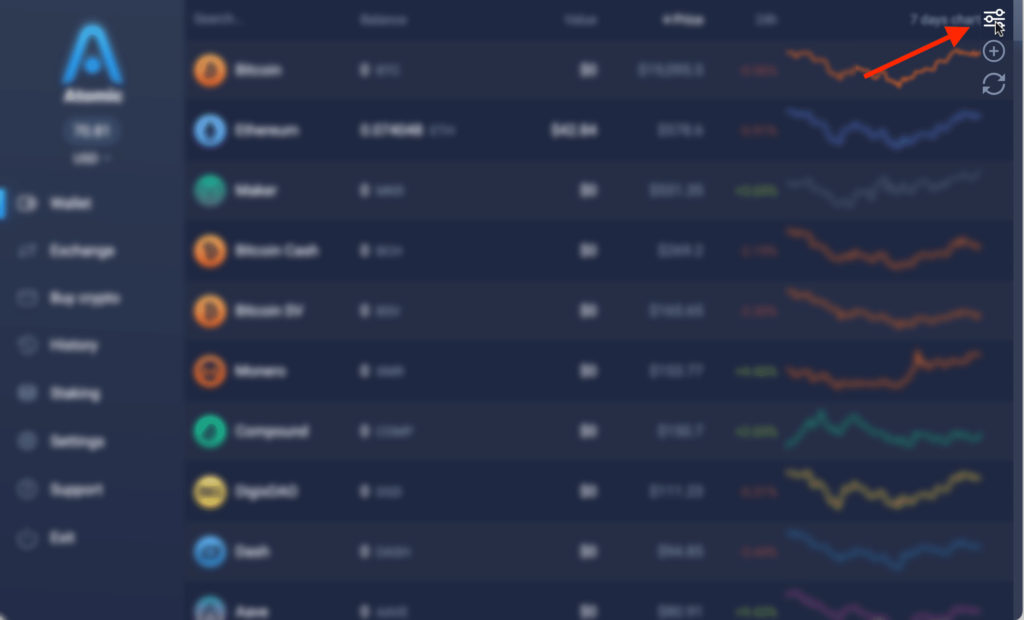
در این صفحه که در پایین مشخص است میتوانید با کلیک بر روی هر کوین و توکن مشخص کنید که در صفحه کیف پول نمایش داده شوند یا خیر. همچنین با کلیک بر روی Hide Zero Balance میتوانید فقط کوین و توکنهایی که در آنها موجودی دارید را نشان دهید و مابقی ارزهای دیجیتال نشان داده نشوند.
یادتان باشد پس از کلیک بر روی این گزینه، تغییرات را با کلیک بر روی Apply تایید کنید.
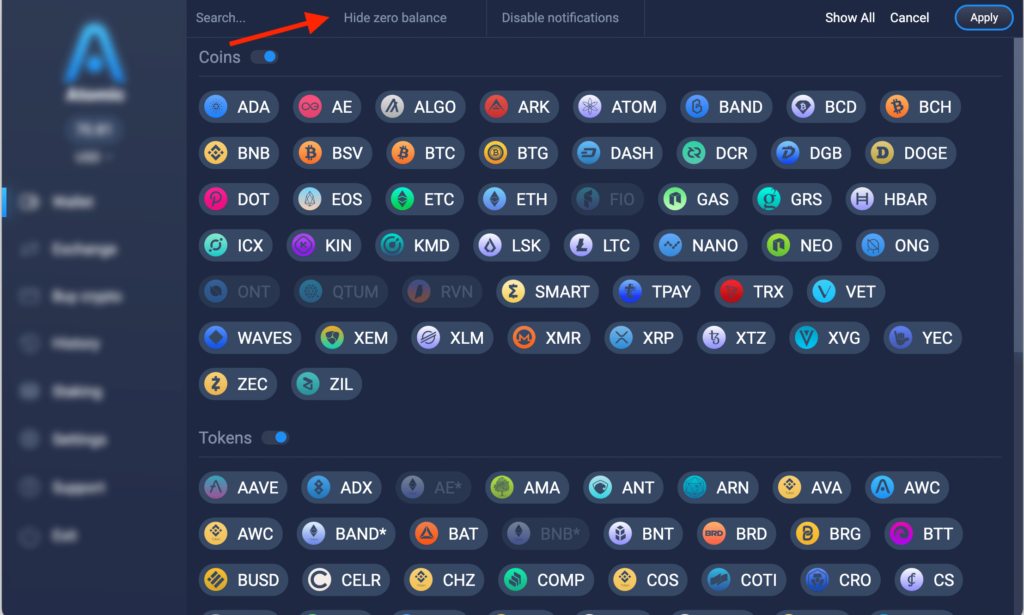
عبارت 12 کلمهای پشتیبان در Wallet
همانطور که در ابتدای آموزش یاد گرفتید که چگونه کیف پول اتمیک را نصب کنید و در طی مراحل نصب عبارت 12 کلمهای را نیز ذخیره کردید، در این مرحله از آموزش، یکبار دیگر به شما یاد خواهیم داد چگونه در کیف پول اتمیک پس از وارد شدن به محیط آن عبارت 12 کلمهای را پیدا کنیم.
پس از ورود به برنامه از گوشه سمت چپ بر روی Settings کلیک کنید و از تبهای بالا بر روی Private Keys کلیک کنید و پس از وارد کردن رمز کیف پول اتمیک میتوانید تمامی کلیدهای خصوصی کیف پول خود را مشاهده کنید.
در تصویر زیر 12 کلمه پشتیبان برای شما ظاهر شده و میتوانید آن را یاداشت کنید.
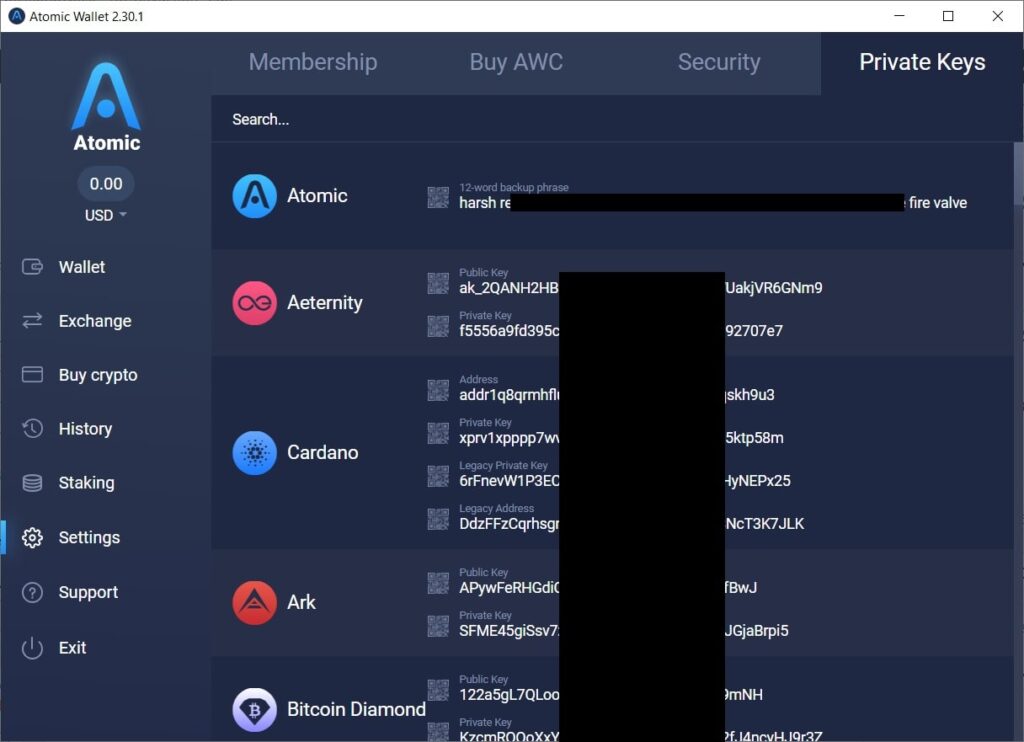
اگر ویندوز یا موبایل خود را تعویض کرده باشید میتوانید از طریق همین عبارت کیف پول خود را با تمام موجودیها بازیابی کنید.
برای اینکار پس از نصب برنامه (کامپیوتر یا موبایل) از قسمت پایین بر روی Restore From Backup کلیک کنید.
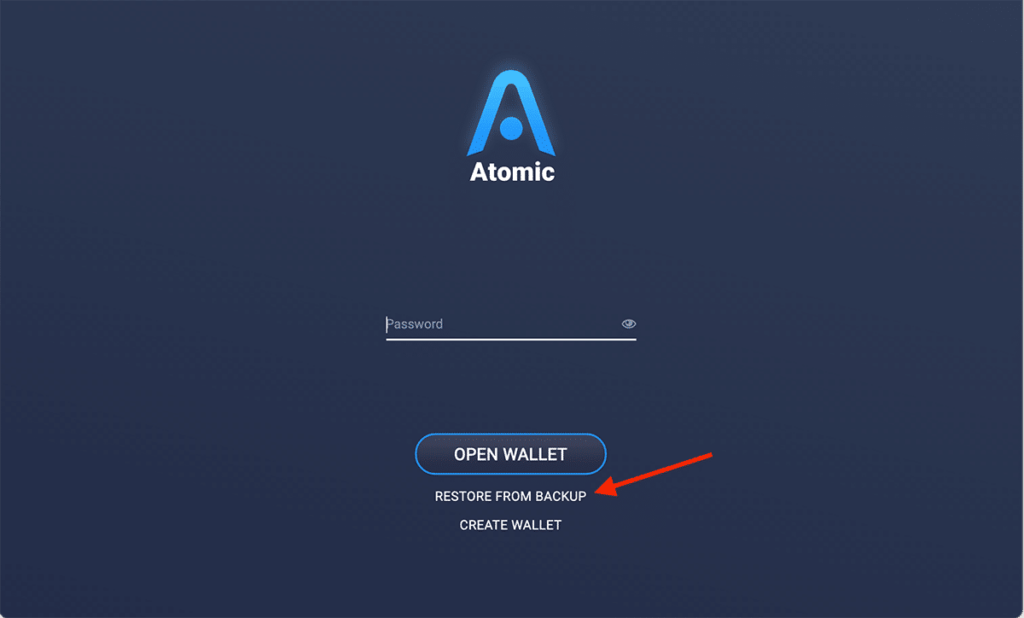
در پنجره باز شده عبارت 12 کلمهای را وارد و بر روی Restore کلیک کنید. در آخر رمز جدیدی را وارد کنید و کار تمام است.
چگونه رمز عبور کیف پول را تغییر دهیم؟
برای اینکار از سمت چپ بر روی Settings و از تب Security در پایین صفحه ابتدا رمز قدیمی خود را وارد کنید و سپس رمز عبور جدید را وارد کنید و در انتها بر روی Change Password کلیک کنید.
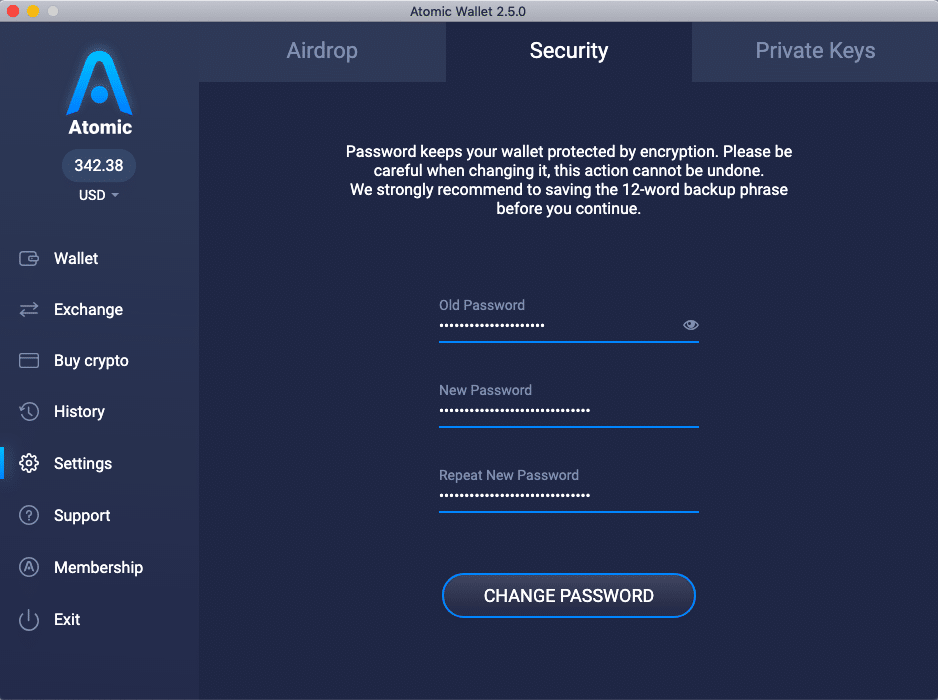
ارسال ارز از طریق اتمیک به ولت خارجی
1. برای اینکار کافی است ارز با شبکه مورد نظر را انتخاب کنید. انتخاب شبکه به اندازه انتخاب ارز مهم است.
مثلا (USDT بر شبکه ترون | TRC20) یا (USDT بر شبکه بایننس چین | BEP20) یا هر ارز با شبکه دیگری که مدنظرتان است.
2. سپس روی دکمه SEND به معنای ارسال کلیک کنید.
3. آدرسی که میخواهید به آن ارسال کنید و مقدار ارسالی را وارد و تایید کنید.
4. در صورتی که موجودی ارز و موجودی کوین بومی شبکه انتخاب شده کافی باشد، ارسال موفقیت آمیز خواهد بود. توجه کنید ارسال توکن بر بستر هر شبکهای نیاز به کوین بومی آن شبکه دارد. مثلا برای ارسال تتر بر بستر شبکه ترون علاوه بر تتر نیاز به مقداری TRX هم دارید. این مقدار متغییر است. این موضوع برای کوینهایی که شبکه خود را دارند صدق نمیکند، مثلا برای ارسال بیت کوین یا اتریوم نیاز به ارز دیگری نیست.
سوالات متداول کیف پول اتمیک:
1- آیا کیف پول اتمیک را میتوانیم در کامپیوتر و یا موبایل نصب کرد؟
- بله. کیف پول اتمیک برای هر دو نوع پلتفرم نرم افزار دارد.
- از قسمت تنظیمات گزینه private keys می توانید مشاهده کنید.
- از قسمت سمت چپ بر روی Staking می توانید تمامی ارزهایی که استیک کنید را مشاهده کنید.
- آدرس سایت کیف پول اتمیک https://atomicwallet.io می باشد
- خیر. امکان پذیر نیست. فقط با نصب دوباره کیف پول می توانید حروف 12 کلمهای جدید ایجاد کنید.

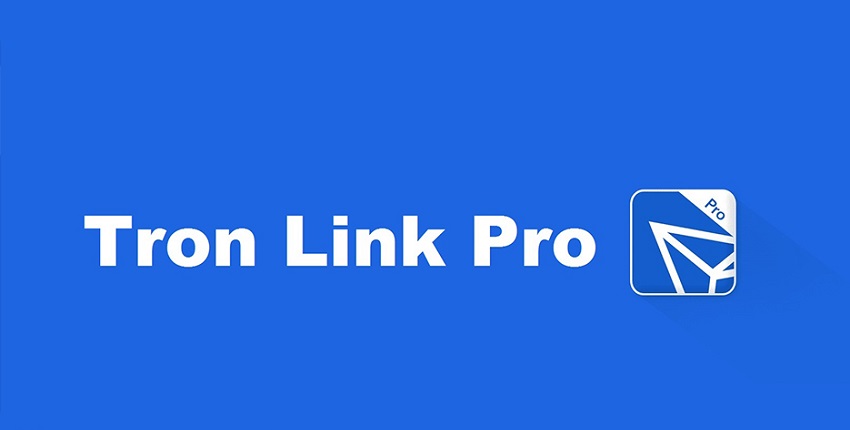


سلام .وقتتون بخیر. چرا وقتی Atomic wallet رو نصب کردم رو ویندوز قسمت settings گزینه AirDrop نداره ?